- Hvað er EFI System Skipting?
- Til að eyða EFI kerfi skipting
- Hvernig á að batna fella brott gögn frá Partiton Hard Drive
Part 1: Hvað er EFI System Skipting?
The EFI System Skipting, almennt þekktur af skammstöfunina hennar ESP, er sköpun nokkrum svæðum í diskur ökuferð svo að upplýsingar úr hverju svæði er hægt að stjórna sér af stýrikerfi uppsett á tölvunni. Þetta er oftast notað af þeim tölvum sem fylgir UEFI eða Sameinað Extensible Firmware Interface.
ESP inniheldur fjórar helstu þætti:
- ræsistjóra forrit fyrir stýrikerfi sem er nú sett upp í tölvunni;
- Tækið rekla fyrir öll vélbúnaður tæki nú til staðar og notaðar eru af tölvunni meðan ræsingu hennar;
- Kerfið gagnsemi forrit sem byrja að keyra áður en ræsa stýrikerfi og;
- gagnaskrár eins villa logs.
Þessi sérstaka skipting hefur verið þróað til að tryggja að UEFI vélbúnaðar mun hlaða stýrikerfi og öllum öðrum tólum til staðar í kerfinu um leið og tölvan hefur verið ræst. The ræsistjóra tryggir að allar nauðsynlegar skrár hafa verið hlaðinn áður en stígvél röð hefur verið lokið. Þetta kerfi tryggir einnig að allar villur sem upp koma af notanda sem skipta máli til að byrja upp áfanga í tölvu verður leyst. Fyrir þetta, ræsistjóra er óaðskiljanlegur hluti af stýrikerfi sem tryggir gæði byrja upp reynsla fyrir the notandi hver vilja vera beygja á tölvunni.
Hvernig virkar það?
Það eru mismunandi stýrikerfum sem eru þegar til staðar nú á dögum. Í tengslum við þessar stýrikerfum, það eru líka mismunandi leiðir um hvernig EFI System Skipting virkar.
Linux Þetta stýrikerfi hefur tvær sjálfstæða UEFI stígvél stjórnendur. Þetta eru GRUB 2 og elilo. Báðir þeirra eru hefðbundin og fullur-viðvaningur. Þegar vélbúnaðar fullt slíkum stjórnendur, bæði þeirra geta ræst og aðgangur kjarna myndir frá skrá kerfi, tæki, og skipting stutt af kerfinu. Það er ekki takmörkuð við EFI kerfi skipting.
Með EFI Boot stubbur, það er möguleiki á að ræsa Linux kjarnanum mynd án þess að þurfa að nota eitthvað af tveimur stígvél stjórnendur fram. The EFI Boot Stub gerir einn kjarna mynd til að virka í hvaða stígvél umhverfi.
Gummiboot aðgangur að EFI kerfi skipting. Þetta er einfalt ræsistjórann sem hleðst og einnig rekur UEFI myndir sem þegar hafa verið settar upp. Þó þetta ræsistjóra styður ekki eða geta ekki opnað skrár sem eru geymdar á önnur skipting eða kerfi.
Windows Fyrir þetta stýrikerfi, það er sterklega mælt með því að EFI System Skipting ætti alltaf að vera fyrsta skipting í diskinn þegar sneiða einn. Hins vegar er það ekki nauðsynlegt. Þegar þú býrð til slíkra skipting á Windows 64-bita og síðari útgáfum, sem notandinn ætti að keyra á mountvol / s skipun til að opna EFI kerfi skipting.
Apple-Intel Upphaflega EFI kerfi skipting á þessu stýrikerfi er ekki notuð til að ræsa og er auður. Hins vegar, fyrir vélbúnaðar uppfærslur, kerfið er nýtt sem sviðsetning svæði. Það setur yfirleitt gögn skrá og vélbúnaðar glampi gagnsemi í skránni tölvunnar. Þegar kerfið er endurræsa í glampi vélbúnaðar háttur, svo uppfærslur mun keyra.
Part-2: Hvernig á að losa upp EFI kerfi skipting
Nokkrir notendur kunna að hafa í erfiðleikum þeim eytt svona skipting því, stundum kostur að fjarlægja það er yfirleitt óvirkir. Þetta er vísað til sem verndandi skipting. Í hlífðar skipting, Windows Disk Management hefur ekki getu eyða slíka svæði. Flestir Newbie notendur myndu byrja að fá áhyggjur af diskur heilsu þeirra þegar þeir mæta slíkum aðstæðum.
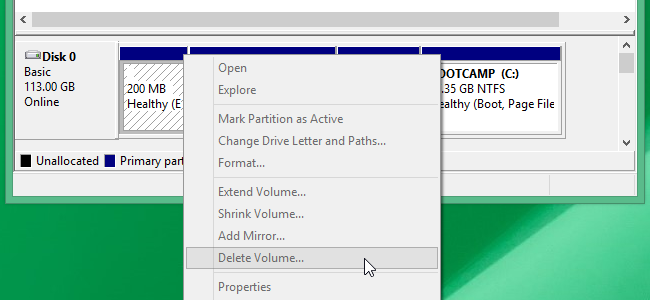
Það er í raun mögulegt fyrir notendur að eyða slíkum skipting. Hins vegar er þetta ferli er falin. Sem notandinn þarf bara að gera væri að fylgja átta skrefum þannig að hann getur farið í gegnum og ljúka ferlinu auðveldlega og fljótt. Eftir þetta ferli, diskur ökuferð vilja vera unpartitioned og autt pláss tilbúinn til geymslu aðrar skrár.
- Þú þarft að opna Disk Management Tool fyrst. Þó að þú getur ekki notað tól í að fjarlægja skipting, þú þarft slík tól í að taka mið af diskur númer þar sem þú verður að fjarlægja skipting frá. Það eru tvö skref í að opna tól.
- Windows 8 eða 8,1 Á the botn réttur hlið af the skjár, getur þú gert rétt smella og velja Diskur Stjórnun úr listanum sem opnast.
- Allar aðrar Windows útgáfa Þú þarft að ýta á Windows takkann + R til að opna Run valmynd. Síðan ættir þú að slá "diskmgmt.msc" ?? og ýttu á Enter.
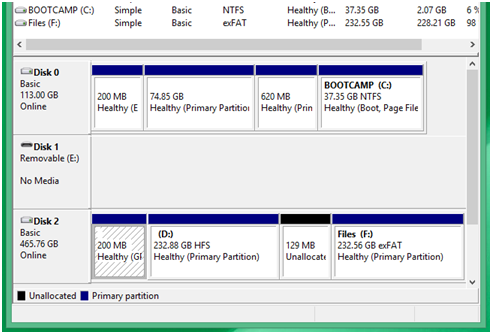
- Þú þarft að opna skipanakvaðningarglugganum sem stjórnanda.
- Windows 8 eða 8,1 Þú ættir að gera hægri smella á the botn vinstri horn af the skjár og veldu Command Prompt (Admin).
- Aðrir Windows útgáfur Þú verður að leita Stjórn Hvetja í the Byrjun Matseðill. Þá ættir þú að gera rétt smellur á það og velja Hlaupa eins og Stjórnandi.
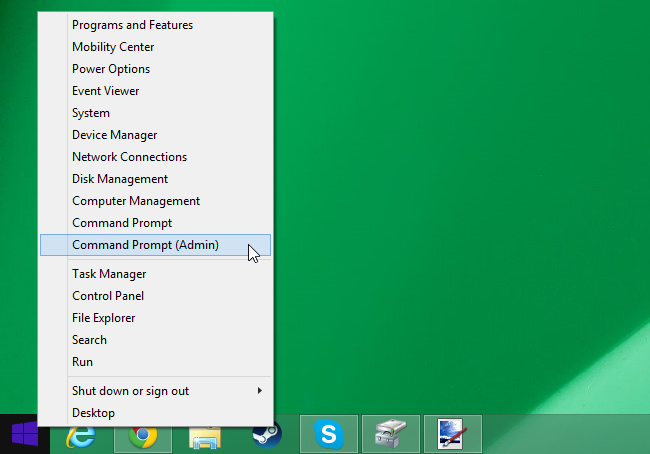
- Þegar þú hefur opnað Command Prompt svartur skjár, þú ættir skrifar "diskpart" ?? og ýttu á Enter á eftir. Þessi stjórn mun ráðast gagnsemi notað fyrir háþróaður diskur skipting verkefna.
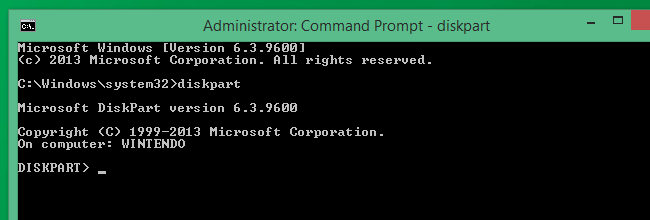
- Næst, ættir þú að slá inn skipunina "listi diskur" ?? fyrir tölvuna til að sýna alla diskana sem fylgir henni. Þetta er sá hluti þar sem þú þarft að finna diskinn númerið sem þú tók mið af í skrefi 1.
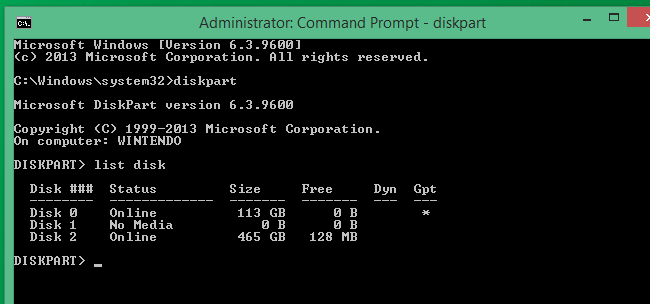
- Síðan ættir þú að slá "velja diskur #" ?? með # komi með diskinn númerið sem á að eyða og þú tók mið af fyrr. Þú ættir að æfa mikilli varúð þegar slá diskur númer sem þú myndir ekki örugglega vilja að óvart þurrka út ranga.
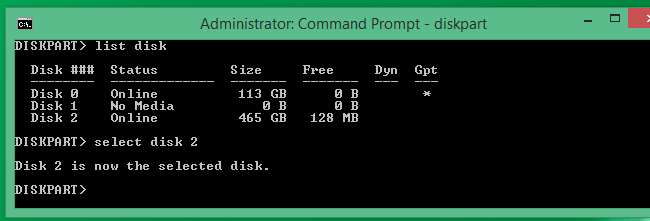
- Næst, verður þú að slá "hreinsa" ?? fyrir kerfið til að fjarlægja allar skrár og upplýsingar um diskur númer sem þú hefur tekið mið af.
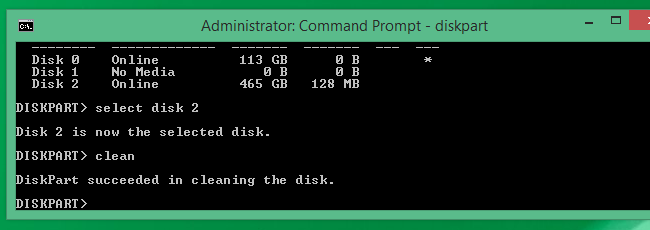
- Hreinsun ferli getur tekið nokkrar sekúndur eða nokkrar mínútur. Lýkur fer eftir því gagnamagni sem geymd eru á skilrúminu. Þegar ferlið er lokið, verður þú að vera tilkynnt um velgengni hennar. Þú ættir þá að slá "hætta" ?? að loka Command Prompt skjánum. skipting hefur þegar verið eytt!
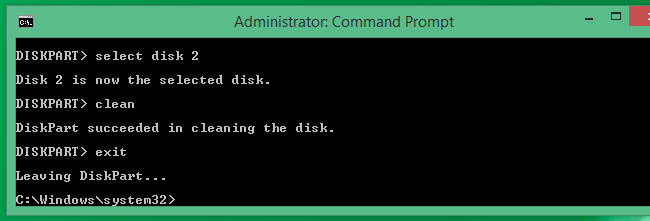
Part 3: Hvernig til batna glataður gögn frá Partiton Hard Drive
Gögn missti oft happens.There eru manay ástæður valda gögn tapast úr skipting harður drive.such eins, óvart eytt, snið, og veira attack.With Wondershare Data Recovery tól geta hjálpað þér að sækja þér tapað gögnum back.It er auðvelt og áhrifarík disknum gögn bati hugbúnaður . Það styður einnig að endurheimta glatað, eytt sniðin gögn frá USB harður ökuferð , glampi ökuferð, og öðrum öðrum geymslum.

- Batna skrá í 550+ sniðum úr hvaða geymslu tæki fljótt, örugglega og alveg.
- 3 Recovery stillingar til að hjálpa þér að batna glataður skrá undir mismunandi aðstæður
- Styður gögn bati frá endurvinna kassi, harður ökuferð, minniskort, glampi ökuferð, stafræna myndavél og Camcorders
- Preview áður bata leyfir þér að gera sértæka bata
- Styður OS: Windows 10/8/7 / XP / Vista, Mac OS X (Mac OS X 10.6, 10.7 og 10.8, 10.9, 10.10 Yosemite, El Capitan, Sierra) á iMac, MacBook, Mac Pro etc.
Fá sérstakar ráðstafanir til að endurheimta gögn af parition disknum .
skipting
- Endurheimta Skipting File +
-
- Endurheimta glatað Skipting
- Batna skrá frá Skipting Raw
- Samsung Recovery Skipting
- USB Skipting Recvoery
- skipting Recovery
- Vista Skipting Recvoery
- Batna eytt Partiton
- sameina Skipting
- klón Skipting
- Ógilt Skipting Tafla
- Split Skipting
- Eytt Skipting í Win10
- Búa Skipting í Win10 / MAC
- Endurheimta Skipting File
- Mac Skipting Recovery
- Sameina Skipting í Win10
- GPT Skipting
- Batna gögn frá snið skipting






